win10系统如何打开命令提示符窗口
现在大部分电脑都是win10系统,有些新用户不知道如何打开命令提示符窗口,接下来小编就给大家介绍一下具体的操作步骤。
具体如下:
1. 首先第一步根据下图箭头所指,点击左下角【开始】图标。

2. 第二步在弹出的菜单栏中,根据下图箭头所指,找到并点击【Windows系统】选项。
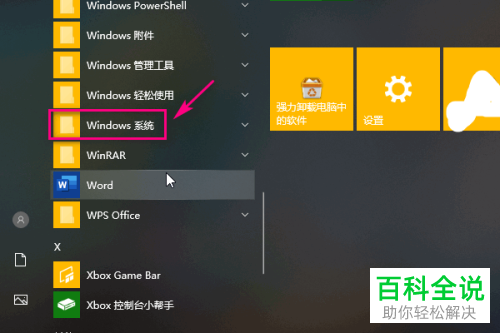
3. 第三步在下拉列表中,根据下图箭头所指,点击【命令提示符】选项。
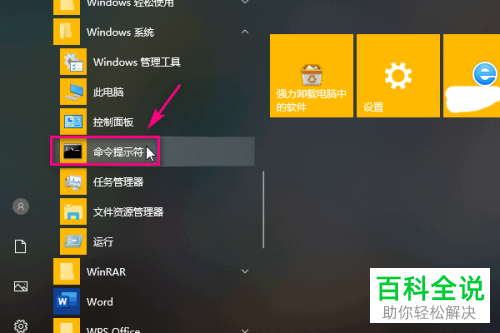
4. 第四步根据下图所示,成功打开【命令提示符】窗口。
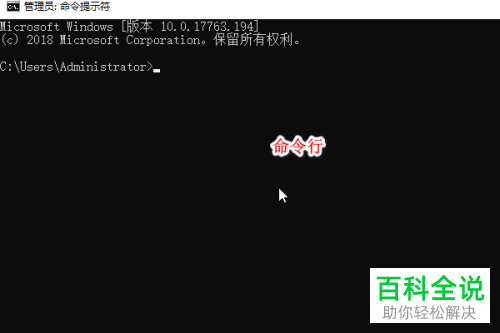
5. 方法二:首先第一步按下【win+R】快捷键打开【运行】
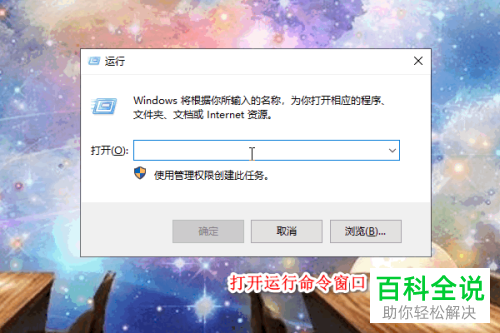
6. 第二步根据下图箭头所指,在方框中输入【cmd】并点击【确定】选项。
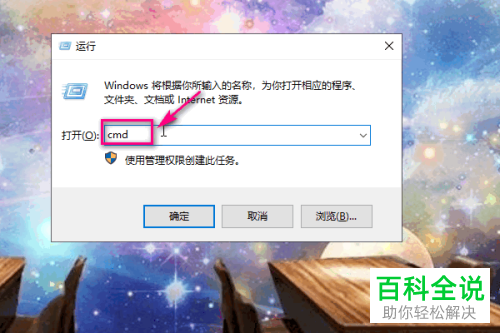
7. 最后根据下图箭头所指,成功打开【命令提示符】窗口。

以上就是win10系统如何打开命令提示符窗口的方法。
赞 (0)

